Cara Membuat Grafik Dengan Hari, Tanggal Dan Waktu Pada Sumbu X Di Excel
Cara Membuat Grafik Dengan Hari, Tanggal Dan Waktu Pada Sumbu X Di Excel. Grafik adalah salah satu bentuk interpretasi data untuk kita dan pembaca dalam memahami isi dari tanda tersebut serta mampu mengambil kesimpulan terhadap data grafik. Dengan bantuan grafik maka kita lebih mudah menjelang hubungan keterkaitan antara data serta menarik kesimpulan atas data tersebut. Ada banyak aplikasi yang dapat kita gunakan untuk membuat grafik. Salah satu aplikasi yang sangat populer digunakan untuk mengolah data serta menginterpretasikan data ke dalam bentuk diagram dan grafik adalah aplikasi Microsoft Excel.
Excel memiliki begitu banyak menu dan fungsi yang dapat membantu kita dalam membuat grafik. Baiklah itu membuat grafik grafik, diagram batang, diagram lingkaran serta membuat kontur dari sebuah data. Dalam membuat grafik terutama grafik garis dan batang terdapat dua sumbu utama yaitu sumbu X dan sumbu Y. Secara umum sumbu X adalah data yang bersifat independen (bebas) dan sumbu Y adalah data yang bersifat dependen atau terikat.
Cara Membuat Grafik Dengan Hari, Tanggal Dan Waktu Pada Sumbu X Di Excel
Sata memiliki data yang berkaitan dengan interval waktu terkadang kita ingin mengatur waktu pada sumbu X sesuai data yang kita miliki. Misalnya kita memiliki data pantauan terhadap waktu setiap 5 hari sekali selama 20 hari, maka kita akan memiliki data yang diperoleh saat hari pertama (Hari ke-1), selanjutnya hari ke-5, 10, 15 dan 20. Kita ingin bahwa pada sumbu X adalah datanya tertulis hari ke-1, hari ke-5, hingga hari ke-20.
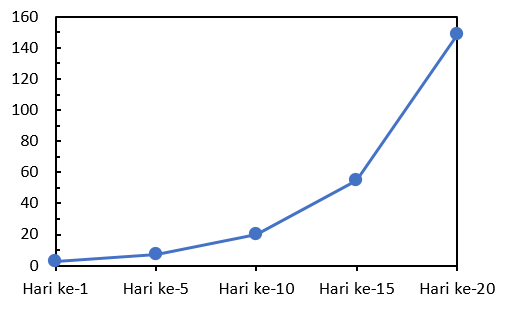
Jika kita langsung memblok data di Excel dan membuat grafik maka tidak jarang label pada sumbu X tidak sesuai dengan yang kita inginkan dan label datanya adalah 1, 2, 3, 4 dan 5 padahal yang kita maksudkan bukan itu. Nah, bagaimana cara agar data pada sumbu X adalah data berdasarkan data hari, tanggal dan waktu tertentu maka simak pembahasan selengkapnya dibawah ini.
- Langkah pertama silahkan buka aplikasi Microsoft Excel.
- Selanjutnya silahkan siapkan data yang ingin anda buat menjadi grafik.
- Misalnya datanya sebagai berikut:

- Silahkan block kedua data tersebut, seperti data waktu dan nilai pada tabel diatas.
- Setelah di block maka langkah berikutnya adalah klik Menu Insert >> Pilih Insert Line or Area Chart.

- Silahkan edit tampilan grafik sesuai keinginan anda. Jika anda ingin mengedit grafik seperti pada gambar pertama diatas, maka silahkan baca artikel berikut ini: Cara membuat Grafik menggunakan Microsoft Excel dengan Penampilan Berkelas
- Inti dari format tampilan grafik adalah dengan klik salah satu sumbu, seperti sumbu X atau Y, kemudian klik kanan dan pilih Format Axis.
- Kemudian silahkan edit dan otak atik semua yang ada pada format excel agar anda bisa lebih memahaminya, jika anda ingin lebih mudah, maka baca artikel yang telah saya bagikan pada langkah ke 6 diatas.
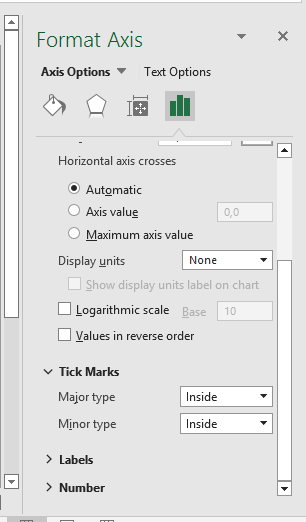
Itulah artikel tentang Cara Membuat Grafik Dengan Hari, Tanggal Dan Waktu Pada Sumbu X Di Excel. Semoga apa yang saya bahas pada kesempatan kali ini dapat bermanfaat untuk anda. Jika ada pertanyaan seputar microsoft excel, silahkan tulis pertanyaan Anda di kolom komentar. Jangan lupa share artikel ini kepada teman-teman Anda, agar mereka juga mengetahui dasar-dasar menggunakan microsoft excel untuk pemula. Mungkin itu saja pembahasan kali ini, akhir kata saya ucapkan terima kasih dan sampai jumpa kembali.







